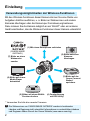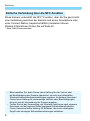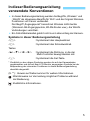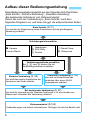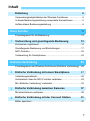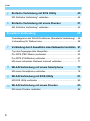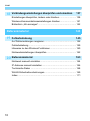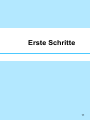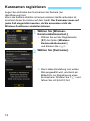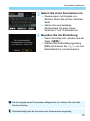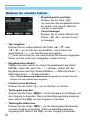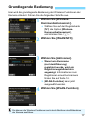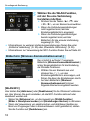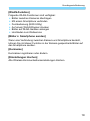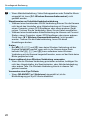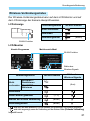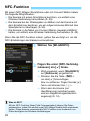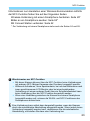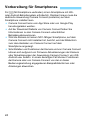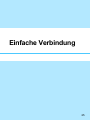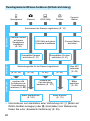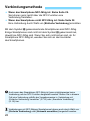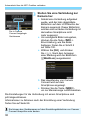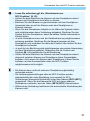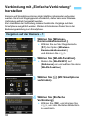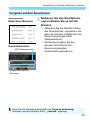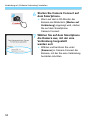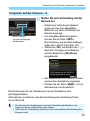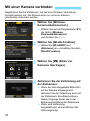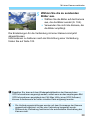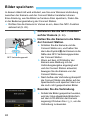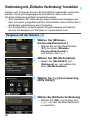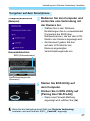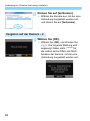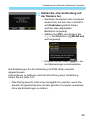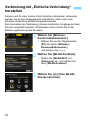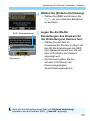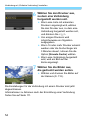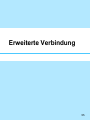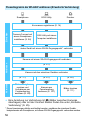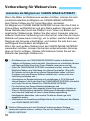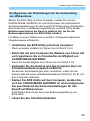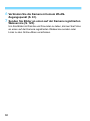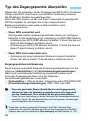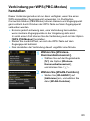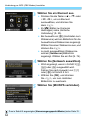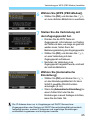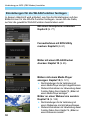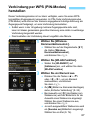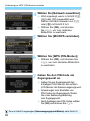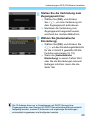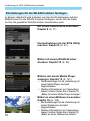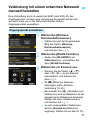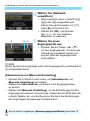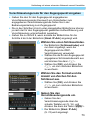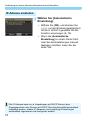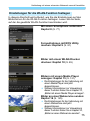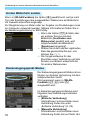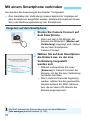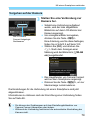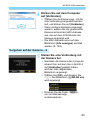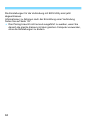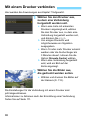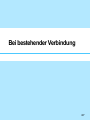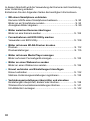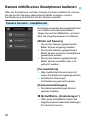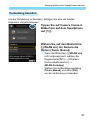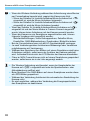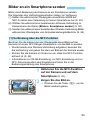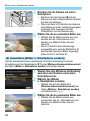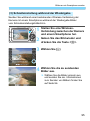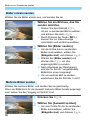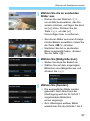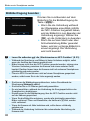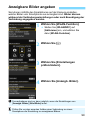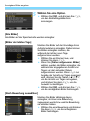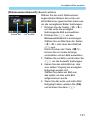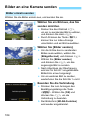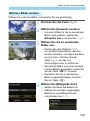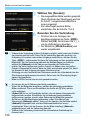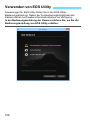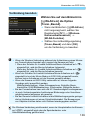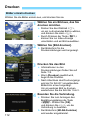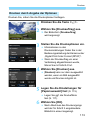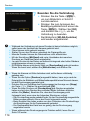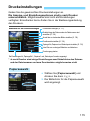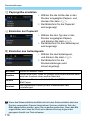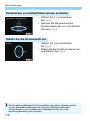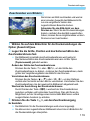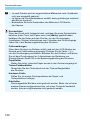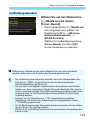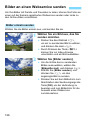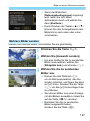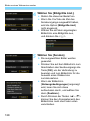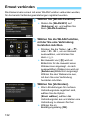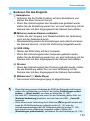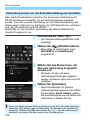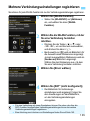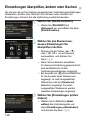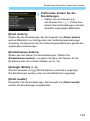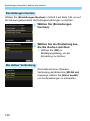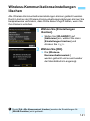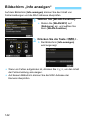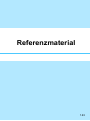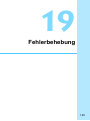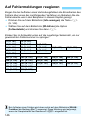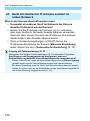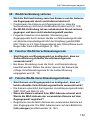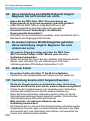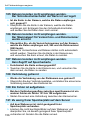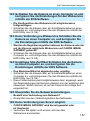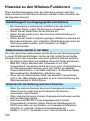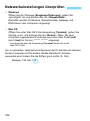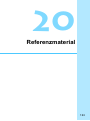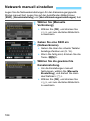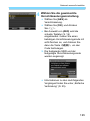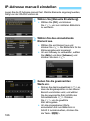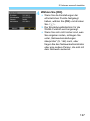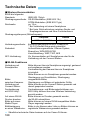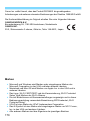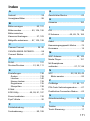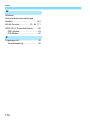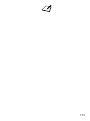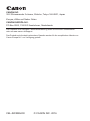DEUTSCH
BEDIENUNGSAN-
LEITUNG
EOS 80D (W)
Anleitung für die
Wireless-Funktion

2
Mit den Wireless-Funktionen dieser Kamera können Sie eine Reihe von
Aufgaben drahtlos ausführen, u. a. Bilder an Webservices und andere
Kameras üb
ertragen oder die Kamera per Fernsteuerung bedienen.
Dazu müssen Sie die Kamera lediglich an ein WLAN
oder ein anderes
Gerät anschließen, das die Wireless-Funktionen dieser Kamera unterstützt.
* Verwenden Sie bitte die neueste Firmware.
Einleitung
Verwendungsmöglichkeiten der Wireless-Funktionen
(CANON iMAGE
GATEWAY)
(7) Bilder an einen
Webservice
senden
(1) Mit einem Smartphone verbinden
(5) Bilder mit einem WLAN-
Drucker drucken
(2) Bilder zwischen
Kameras
übertragen
(6) Bilder auf einem
Media Player
betrachten
(3) Bilder auf der
Canon Connect
Station*
speichern
(4) Fernbedienung
mit EOS Utility
Die Webservices von CANON iMAGE GATEWAY werden in bestimmten
Ländern und Regionen nicht unterstützt. Informationen zu unterstützten Ländern
und Regionen finden Sie auf der Canon-Website (www.canon.com/cig).

3
Einleitung
(1)q
Verbindung mit einem Smartphone herstellen
(S.
27
, 77,
89
)
Stellen Sie eine Wireless-Verbindung der Kamera mit einem
Smartphone oder einem Tablet her und steuern Sie die Kamera mit
der dedizierten Anwendung „Camera Connect“ fern oder betrachten
Sie in der Kamera gespeicherte Bilder.
In dieser Bedienungsanleitung sowie auf dem LCD-Monitor der
Kamera wird der Begriff „Smartphone“ stellvertretend für
Smartphones und Tablets verwendet.
(2)z
Bilder zwischen Kameras übertragen
(S.37, 103)
Stellen Sie mithilfe von integrierten Wireless-Funktionen eine
Verbindung zwischen dieser und anderen Canon-Kameras her und
übertragen Sie Bilder zwischen ihnen.
(3)
Bilder auf der Connect Station speichern
(S. 41)
Schließen Sie die Kamera drahtlos an die Connect Station
(separat erhältlich) an, um Bilder zu speichern.
(4)D
Kamera mit EOS Utility fernbedienen
(S.45, 81, 107)
Stellen Sie eine drahtlose Verbindung zwischen Kamera und
Computer her und steuern Sie die Kamera mithilfe von EOS Utility
(EOS-Software) fern.
(5)l
Bilder mit einem WLAN-fähigen Drucker drucken
(S.51, 85, 111)
Schließen Sie die Kamera drahtlos an einen Drucker an, der
PictBridge (WLAN) unterstützt, um Bilder zu drucken.
(6)o
Bilder auf einem Medienwiedergabegerät anzeigen
(S. 121)
Schließen Sie die Kamera drahtlos an einen DLNA*-fähigen Media
Player an, um Bilder auf der Speicherkarte der Kamera auf dem
Fernseher zu betrachten.
* Digital Living Network Alliance
(7)m
Bilder an einen Webservice senden
(S. 125)
Teilen Sie Bilder mit Familie und Freunden, oder teilen Sie Bilder mit
einer Reihe von Webservices über das CANON iMAGE GATEWAY,
einem Online-Fotoservice für Canon Benutzer (kostenlose
Registrierung erforderlich).

4
Einleitung
Diese Kamera unterstützt die NFC*-Funktion, über die Sie ganz leicht
eine Verbindung zwischen der Kamera und einem Smartphone oder
einer Connect Station (separat erhältlich) herstellen können.
Weitere Informationen finden Sie auf Seite 22.
* Near Field Communication
Einfache Verbindung über die NFC-Funktion
Bitte beachten Sie, dass Canon keine Haftung für den Verlust oder
die Beschädigung der Kamera übernimmt, die sich aus fehlerhaften
Wireless-Kommunikationseinstellungen ergeben. Außerdem übernimmt
Canon keine Haftung für anderweitige Verluste oder Beschädigungen,
die sich aus der Verwendung der Kamera ergeben.
Treffen Sie bei der Verwendung von Wireless-Funktionen nach eigenem
Ermessen und auf eigenes Risiko geeignete Sicherheitsmaßnahmen.
Canon übernimmt keine Haftung für Schäden, die durch unbefugtem
Zugriff oder sonstigen Sicherheitsverletzungen entstehen.

5
In dieser Bedienungsanleitung werden die Begriffe „Wireless“ und
„WLAN” als allgemeine Begriffe für Wi-Fi und die Original-Wireless-
Funktionen von Canon verwendet.
Der Begriff „Zugangspunkt“ bezeichnet Wireless LAN-Geräte
(Wireless LAN-Zugangspunkte, WLAN-Router usw.), die WLAN-
Verbindungen vermitteln.
Ein Schnittstellenkabel gehört nicht zum Lieferumfang der Kamera.
Symbole in dieser Bedienungsanleitung
<6> : Symbolisiert das Hauptwahlrad.
<5> : Symbolisiert das Schnellwahlr
ad.
Tasten
<W> <X> <Y> <Z>
: Symbolisiert die Richtung, in die der
Multi-Controller bewegt werden soll.
<0> : Symb
olisiert die Set-T
aste.
* Zusätzlich zu den obigen Symbolen werden die auf den Kameratasten
angebrachten und die auf dem LCD-Monitor angezeigten Symbole bei der
Besprechung der relevanten Funktionen in dieser Bedienungsanleitung
ebenfalls dargestellt.
(S. **) : Verweis auf Seitennummer für weitere Informationen.
: Warnhinweise zur Vermeidung möglicher Probleme während
der Bedienung.
: Zusätzliche Informationen.
In dieser Bedienungsanleitung
verwendete Konventionen

6
Diese Bedienungsanleitung besteht aus den folgenden fünf Abschnitten:
„Erste Schritte“, „Einfache Verbindung“, „Erweiterte Verbindung“,
„Bei
bestehender Verbindung“ und „Referenzmaterial“.
Gehen Sie nach der Vorbereitung in „Erste Schritte“ nach dem
folgenden Diagramm vor und lesen Sie ggf. die entsprechenden Seiten.
Aufbau dieser Bedienungsanleitung
Erste Schritte
(S.11)
Hier werden die Registrierung eines Kurznamens und die grundlegende
Bedienung erläutert.
Verbindungsziel auswählen
z Kamera
Connect Station
q Smartphone
D EOS Utility
l Drucker
o Media Player
m Webservice
Verbindungsmethode auswählen
Bei q, D oder l können Si
e die
Verbindungsmethode auswählen.
Einfache Verbindung
(S. 25)
Hier wird das direkte Anschließen der
Kamera an das Gerät erläutert.
Erweiterte Verbindung
(S. 55)
Hier wird im Wesentlichen das
Verbinden über einen WLAN-
Zugangspunkt erläutert.
Bei bestehender Verbindung
(S. 87)
Hier wird die Verwendung der Wireless-Funktionen, z. B. das Senden von
Bildern nach Herstellen der Verbindung, erläutert.
Referenzmaterial
(S.143)
Problemlösungen und weitere Informationen. Schlagen Sie hier bei Bedarf nach.

7
2
1
3
4
Einleitung 2
Verwendungsmöglichkeiten der Wireless-Funktionen ......................2
In dieser Bedienungsanleitung verwendete Konventionen...............5
Aufbau dieser Bedienungsanleitung .................................................6
Erste Schritte
11
Flussdiagramm für die Bedienung ..................................................12
Vorbereitung und grundlegende Bedienung 13
Kurznamen registrieren...................................................................14
Grundlegende Bedienung und Einstellungen .................................17
NFC-Funktion..................................................................................22
Vorbereitung für Smartphones........................................................24
Einfache Verbindung 25
Flussdiagramm der Wireless-Funktionen (Einfache Verbindung)...26
Einfache Verbindung mit einem Smartphone
27
Verbindungsmethode......................................................................28
Automatisch über die NFC-Funktion verbinden ..............................29
Mit „Einfache Verbindung“ verbinden..............................................32
Einfache Verbindung zwischen Kameras 37
Mit einer Kamera verbinden............................................................38
Einfache Verbindung mit der Connect Station 41
Bilder speichern ..............................................................................42
Inhalt

8
Inhalt
5
6
10
9
7
8
Einfache Verbindung mit EOS Utility 45
Mit „Einfache Verbindung“ verbinden............................................. 46
Einfache Verbindung mit einem Drucker 51
Mit „Einfache Verbindung“ verbinden............................................. 52
Erweiterte Verbindung 55
Flussdiagramm der WLAN-Funktionen (Erweiterte Verbindung) ... 56
Vorbereitung für Webservices........................................................ 58
Verbindung durch Auswählen eines Netzwerks herstellen 61
Typ des Zugangspunkts überprüfen............................................... 62
Per WPS (PBC-Modus) verbinden ................................................. 63
Per WPS (PIN-Modus) verbinden .................................................. 67
Mit einem erkannten Netzwerk manuell verbinden ........................ 71
WLAN-Verbindung mit einem Smartphone 77
Mit einem Smartphone verbinden .................................................. 78
WLAN-Verbindung mit EOS Utility 81
Mit EOS Utility verbinden ............................................................... 82
WLAN-Verbindung mit einem Drucker 85
Mit einem Drucker verbinden ......................................................... 86

9
Inhalt
12
13
16
14
15
17
11
Bei bestehender Verbindung 87
Mit einem Smartphone verbinden
89
Kamera mithilfe eines Smartphones bedienen ...............................90
Bilder an ein Smartphone senden...................................................93
Anzeigbare Bilder angeben.............................................................99
Bilder zwischen Kameras übertragen 103
Bilder an eine Kamera senden......................................................104
Fernbedienung mit EOS Utility 107
Verwenden von EOS Utility...........................................................108
Bilder mit einem WLAN-Drucker drucken 111
Drucken.........................................................................................112
Druckeinstellungen .......................................................................115
Bilder mit einem Media Player anzeigen 121
Bilder auf einem Fernsehgerät anzeigen ......................................122
Bilder an einen Webservice senden 125
Bilder an einen Webservice senden .............................................126
Erneut verbinden und Einstellungen hinzufügen 131
Verbindung wiederherstellen ........................................................132
Mehrere Verbindungseinstellungen registrieren ...........................135

10
Inhalt
18
20
19
Verbindungseinstellungen überprüfen und einsetzen 137
Einstellungen überprüfen, ändern oder löschen........................... 138
Wireless-Kommunikationseinstellungen löschen ......................... 141
Bildschirm „Info anzeigen“............................................................ 142
Referenzmaterial 143
Fehlerbehebung 145
Auf Fehlermeldungen reagieren................................................... 146
Fehlerbehebung ........................................................................... 159
Hinweise zu den Wireless-Funktionen ......................................... 160
Netzwerkeinstellungen überprüfen............................................... 162
Referenzmaterial 163
Netzwerk manuell einstellen......................................................... 164
IP-Adresse manuell einstellen...................................................... 166
Technische Daten ........................................................................ 168
WLAN-Sicherheitsvorkehrungen.................................................. 169
Index............................................................................................. 171

11
Erste Schritte

12
In diesem Abschnitt werden die Registrierung eines Kurznamens
(zur
Identifizierung) und die grundlegende Bedienung der Wireless-
Funktionen erläutert.
Führen Sie die folgenden Schritte aus.
Flussdiagramm für die Bedienung
Registrieren Sie einen Kurznamen.
(S. 14).
Legen Sie den Kurznamen der Kamera fest.
Geben Sie eine beliebige Zeichenfolge mit einer
Länge zwischen 1 und 10 Zeichen ein,
beispielsweise Ihren Namen.
Der Kurzname muss auf jeden Fall
eingerichtet werden, da Sie ansonsten nicht
die Wireless-Funktionen einstellen können.
Stellen Sie [WLAN/NFC] auf
[Aktivieren] ein.
(Schritte 1 bis 3 auf Seite 17)
Zeigen Sie den Bildschirm
[WLAN-Funktion] an.
(Schritte 4 und 5 auf den Seiten 17-18)
Wählen Sie eine WLAN-Funktion aus und
stellen Sie eine Verbindung her.
Informationen zu weiteren Einstellungen finden
Sie unter „Einfache Verbindung“ oder
„Erweiterte Verbindung“.
Einfache Verbindung (S. 25)
Schließen Sie die Kamera direkt an
das Gerät an.
Erweiterte Verbindung (S. 55)
Stellen Sie die Verbindung über einen
WLAN-Zugangspunkt her.

13
1
Vorbereitung und
grundlegende Bedienung
In diesem Kapitel wird die Registrierung eines
Kurznamens (zur Identifizierung) beschrieben. Dies ist
für die Nutzung der Wireless-Funktionen und für die
grundlegende Bedienung der Kamera erforderlich.

14
Legen Sie als Erstes den Kurznamen der Kamera (zur
Identifizierung) fest.
Wenn die Kamera drahtlos mit einem anderen Gerät verbunden ist,
erscheint dieser Kurzname auf dem Gerät.
Der Kurzname muss auf
jeden Fall eingerichtet werden, da Sie ansonsten nicht die
Wireless-Funktionen einstellen können.
1
Wählen Sie [Wireless-
Kommunikationseinst.].
Wählen Sie auf der Registerkarte
[
51
] die Option [
Wireless-
Kommunikationseinst.
]
und drücken Sie <
0
>.
2
Wählen Sie [Kurzname].
Wenn diese Einstellung zum ersten
Mal ausgewählt wird, erscheint ein
Bildschirm zur Registrierung eines
Kurznamens. Drücken Sie <
0
> und
fahren Sie mit Schritt 3 fort.
Kurznamen registrieren

15
Kurznamen registrieren
3
Geben Sie einen Kurznamen ein.
Anweisungen zur Eingabe von
Zeichen finden Sie auf der nächsten
Seite.
Geben Sie eine beliebige
Zeichenfolge mit einer Länge
zwischen 1 und 10 Zeichen ein.
4
Beenden Sie die Einstellung.
Wenn Sie fertig sind, drücken Sie die
Taste <
M
>.
Wählen Sie im Bestätigungsdialog
[
OK
] und drücken Sie <
0
>, um zum
Menübildschirm zurückzukehren.
Da die Angabe eines Kurznamens obligatorisch ist, können Sie nicht alle
Zeichen löschen.
Standardmäßig wird als Kurzname der Kameraname angezeigt.

16
Kurznamen registrieren
Eingabebereich wechseln
Drücken Sie die Taste <
Q
>,
um zwischen den Eingabebereichen
am oberen und unteren Rand hin
und her zu wechseln.
Cursor bewegen
Drücken Sie im oberen Bereich die
Tasten <
Y
> <
Z
>, um den Cursor
zu bewegen.
Text eingeben
Drücken Sie im unteren Bereich die Taste <
W
> <
X
> oder
<
Y
> <
Z
>, um ein Zeichen auszuwählen, und drücken Sie
anschließend <
0
>, um das Zeichen einzugeben.
[*/*] oben rechts zeigt an, wie viele Zeichen Sie bereits eingegeben
haben und wie viele noch eingegeben werden können.
Eingabemodus ändern*
Wählen Sie unten rechts im unteren Eingabebereich die Option
[
E
]. Jedes Mal, wenn Sie <
0
> drücken, ändert sich der
Eingabemodus wie folgt: Kleinbuchstaben
9
Ziffern/Symbole 1
9
Ziffern/Symbole 2
9
Großbuchstaben.
* Wenn [Touch-Steuerung: Deaktivieren] eingestellt ist, können Sie alle
Zeichen auf einem Bildschirm eingeben.
Löschen eines Zeichens
Drücken Sie die Taste <
L
>, um ein Zeichen zu löschen.
Texteingabe beenden
Drücken Sie die Taste <
M
>, um Ihre Eingabe zu bestätigen und
den Vorgang zu beenden. Wenn ein Bestätigungsdialog angezeigt
wird, wählen Sie [
OK
], um den Vorgang zu beenden.
Texteingabe abbrechen
Drücken Sie die Taste <
B
>, um die Texteingabe abzubrechen
und den Vorgang zu beenden. Wenn ein Bestätigungsdialog
angezeigt wird, wählen Sie [
OK
], um den Vorgang zu beenden.
Bedienen der virtuellen Tastatur

17
Hier wird die grundlegende Bedienung der Wireless-Funktionen der
Kamera erläutert. Führen Sie die folgenden Schritte aus.
1
Wählen Sie [Wireless-
Kommunikationseinst.].
Wählen Sie auf der Registerkarte
[
51
] die Option [
Wireless-
Kommunikationseinst.
],
und drücken Sie <
0
>.
2
Wählen Sie [WLAN/NFC].
3
Wählen Sie [Aktivieren].
Wenn kein Kurzname
(zur Identifizierung)
registriert wu
rde, wird ein
Registrierungsbildschir
m
angezeigt.
Informationen zum
Registrieren eines Kurznamens
finden Sie auf Seite 14.
[
WLAN-Funktion
] kann jetzt
ausgewählt werden.
4
Wählen Sie [WLAN-Funktion].
Grundlegende Bedienung
Sie können die Wireless-Funktionen auch durch Berühren des Bildschirms
der Kamera ausführen.

18
Grundlegende Bedienung
5
Wählen Sie die WLAN-Funktion,
mit der Sie eine Verbindung
herstellen möchten.
Drücken Sie die Tasten <
W
> <
X
> oder
<
Y
> <
Z
>, um ein Element auszuwählen.
Wenn die Verbindungseinstellungen
nicht registriert sind, wird der
Einstellungsbildschirm angezeigt.
Wenn die Verbindungseinstellungen
bereits registriert sind, wird der
Bildschirm für die erneute Verbindung
angezeigt (S. 132).
Informationen zu weiteren Verbindungseinstellungen finden Sie unter
„Einfache Verbindung“ (S. 25) oder „Erweiterte Verbindung“ (S. 55).
Informationen zur Verwendung der NFC-Funktion finden Sie auf Seite 22.
Der in Schritt 4 auf Seite 17 angezeigte
Bildschirm [
Wireless-Kommunikationseinst.
]
ist der Eingangsbildschirm für die Einstellung
der Wireless-Funktionen.
Wählen Sie ein Element aus und
drücken Sie <
0
>, um den
Einstellungsbildschirm anzuzeigen, und
führen Sie dann die Einstellungen durch.
Auf dem Bildschirm [
Wireless-
Kommunikationseinst.
] können
folgende Elemente eingestellt werden:
[WLAN/NFC]
Hier stellen Sie [
Aktivieren
] oder [
Deaktivieren
] für die Wireless-Funktionen
ein. Hier können Sie auch einstellen, ob die NFC-Funktion aktiviert oder
deaktiviert werden soll.
Stellen Sie [
Aktivieren
] ein, um die Auswahl von [
WLAN-Funktion
],
[
Bilder z. Smartphone senden
] und [
Einstellungen löschen
] zu aktivieren.
Wenn die Verwendung von elektronischen und drahtlosen Geräten an
Bord von Flugzeugen oder in Krankenhäusern nicht gestattet ist, stellen
Sie die Funktion auf [
Deaktivieren
] ein.
Bildschirm [Wireless-Kommunikationseinst.]

19
Grundlegende Bedienung
[WLAN-Funktion]
Folgende WLAN-Funktionen sind verfügbar:
Bilder zwischen Kameras übertragen
Mit einem Smartphone verbinden
Fernbedienung (EOS Utility)
Auf einem WLAN-Drucker drucken
Bilder auf DLNA-Geräten anzeigen
Hochladen zum Webservice
[Bilder z. Smartphone senden]
Wenn eine Verbindung zwischen Kamera und Smartphone besteht,
können Sie mit dieser Funktion in der Kamera gespeicherte Bilder auf
das Smartphone senden.
[Kurzname]
Kurznamen registrieren oder ändern.
[Einstellungen löschen]
Alle Wireless-Kommunikationseinstellungen löschen.

20
Grundlegende Bedienung
Wenn Mehrfachbelichtung, Video-Schnappschuss oder Zeitraffer-Movie
eingestellt ist, kann [51: Wireless-Kommunikationseinst.] nicht
gewählt werden.
Warnhinweise zur Schnittstellenkabelverbindung
Während einer bestehenden WLAN-Verbindung können Sie die Kamera
nicht durch das Herstellen einer Kabelverbindung mit Connect Station,
einem Computer, einem GPS-Empfänger oder einem anderen Gerät
nutzen. Trennen Sie die Verbindung, bevor Sie ein Kabel anschließen.
Während einer bestehenden Kabelverbindung der Kamera mit Connect
Station, einem Computer, einem GPS-Empfänger oder einem anderen
Gerät kann [51: Wireless-Kommunikationseinst.] nicht gewählt
werden. Trennen Sie die Kabelverbindung, bevor Sie diese
Einstellungen ändern.
Karten
Bei [z], [l], [o] und [m] kann keine Wireless-Verbindung mit der
Kamera hergestellt werden, wenn sich in der Kamera keine Karte
befindet. Bei [l], [o] und [m] kann außerdem keine Wireless-
Verbindung mit der Kamera hergestellt werden, wenn auf der Karte keine
Bilder gespeichert sind.
Kamera während einer Wireless-Verbindung verwenden
Wenn Sie die Wireless-Verbindung priorisieren möchten, betätigen Sie
nicht den Hauptschalter, die Speicherkarten- oder Akkufachabdeckung
oder andere Teile. Die Wireless-Verbindung könnte in diesem Fall
getrennt werden.
Verwenden einer Eye-Fi-Karte
Wenn [WLAN/NFC] auf [Aktivieren] eingestellt ist, ist die
Bildübertragung per Eye-Fi-Karte deaktiviert.
Seite wird geladen ...
Seite wird geladen ...
Seite wird geladen ...
Seite wird geladen ...
Seite wird geladen ...
Seite wird geladen ...
Seite wird geladen ...
Seite wird geladen ...
Seite wird geladen ...
Seite wird geladen ...
Seite wird geladen ...
Seite wird geladen ...
Seite wird geladen ...
Seite wird geladen ...
Seite wird geladen ...
Seite wird geladen ...
Seite wird geladen ...
Seite wird geladen ...
Seite wird geladen ...
Seite wird geladen ...
Seite wird geladen ...
Seite wird geladen ...
Seite wird geladen ...
Seite wird geladen ...
Seite wird geladen ...
Seite wird geladen ...
Seite wird geladen ...
Seite wird geladen ...
Seite wird geladen ...
Seite wird geladen ...
Seite wird geladen ...
Seite wird geladen ...
Seite wird geladen ...
Seite wird geladen ...
Seite wird geladen ...
Seite wird geladen ...
Seite wird geladen ...
Seite wird geladen ...
Seite wird geladen ...
Seite wird geladen ...
Seite wird geladen ...
Seite wird geladen ...
Seite wird geladen ...
Seite wird geladen ...
Seite wird geladen ...
Seite wird geladen ...
Seite wird geladen ...
Seite wird geladen ...
Seite wird geladen ...
Seite wird geladen ...
Seite wird geladen ...
Seite wird geladen ...
Seite wird geladen ...
Seite wird geladen ...
Seite wird geladen ...
Seite wird geladen ...
Seite wird geladen ...
Seite wird geladen ...
Seite wird geladen ...
Seite wird geladen ...
Seite wird geladen ...
Seite wird geladen ...
Seite wird geladen ...
Seite wird geladen ...
Seite wird geladen ...
Seite wird geladen ...
Seite wird geladen ...
Seite wird geladen ...
Seite wird geladen ...
Seite wird geladen ...
Seite wird geladen ...
Seite wird geladen ...
Seite wird geladen ...
Seite wird geladen ...
Seite wird geladen ...
Seite wird geladen ...
Seite wird geladen ...
Seite wird geladen ...
Seite wird geladen ...
Seite wird geladen ...
Seite wird geladen ...
Seite wird geladen ...
Seite wird geladen ...
Seite wird geladen ...
Seite wird geladen ...
Seite wird geladen ...
Seite wird geladen ...
Seite wird geladen ...
Seite wird geladen ...
Seite wird geladen ...
Seite wird geladen ...
Seite wird geladen ...
Seite wird geladen ...
Seite wird geladen ...
Seite wird geladen ...
Seite wird geladen ...
Seite wird geladen ...
Seite wird geladen ...
Seite wird geladen ...
Seite wird geladen ...
Seite wird geladen ...
Seite wird geladen ...
Seite wird geladen ...
Seite wird geladen ...
Seite wird geladen ...
Seite wird geladen ...
Seite wird geladen ...
Seite wird geladen ...
Seite wird geladen ...
Seite wird geladen ...
Seite wird geladen ...
Seite wird geladen ...
Seite wird geladen ...
Seite wird geladen ...
Seite wird geladen ...
Seite wird geladen ...
Seite wird geladen ...
Seite wird geladen ...
Seite wird geladen ...
Seite wird geladen ...
Seite wird geladen ...
Seite wird geladen ...
Seite wird geladen ...
Seite wird geladen ...
Seite wird geladen ...
Seite wird geladen ...
Seite wird geladen ...
Seite wird geladen ...
Seite wird geladen ...
Seite wird geladen ...
Seite wird geladen ...
Seite wird geladen ...
Seite wird geladen ...
Seite wird geladen ...
Seite wird geladen ...
Seite wird geladen ...
Seite wird geladen ...
Seite wird geladen ...
Seite wird geladen ...
Seite wird geladen ...
Seite wird geladen ...
Seite wird geladen ...
Seite wird geladen ...
Seite wird geladen ...
Seite wird geladen ...
Seite wird geladen ...
Seite wird geladen ...
Seite wird geladen ...
Seite wird geladen ...
Seite wird geladen ...
Seite wird geladen ...
Seite wird geladen ...
Seite wird geladen ...
Seite wird geladen ...
-
 1
1
-
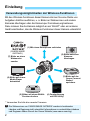 2
2
-
 3
3
-
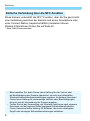 4
4
-
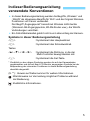 5
5
-
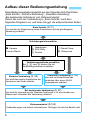 6
6
-
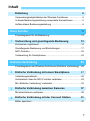 7
7
-
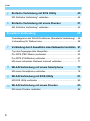 8
8
-
 9
9
-
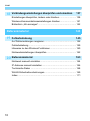 10
10
-
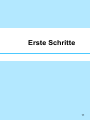 11
11
-
 12
12
-
 13
13
-
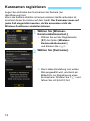 14
14
-
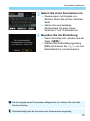 15
15
-
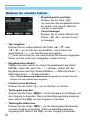 16
16
-
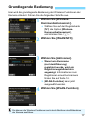 17
17
-
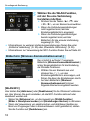 18
18
-
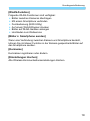 19
19
-
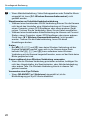 20
20
-
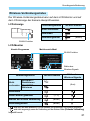 21
21
-
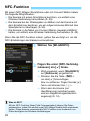 22
22
-
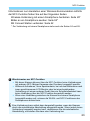 23
23
-
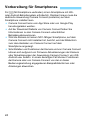 24
24
-
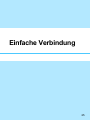 25
25
-
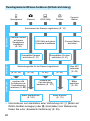 26
26
-
 27
27
-
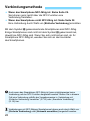 28
28
-
 29
29
-
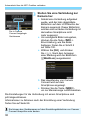 30
30
-
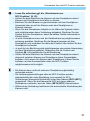 31
31
-
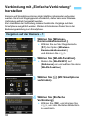 32
32
-
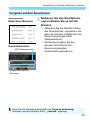 33
33
-
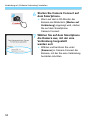 34
34
-
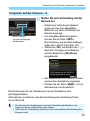 35
35
-
 36
36
-
 37
37
-
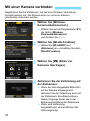 38
38
-
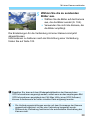 39
39
-
 40
40
-
 41
41
-
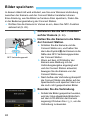 42
42
-
 43
43
-
 44
44
-
 45
45
-
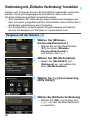 46
46
-
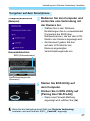 47
47
-
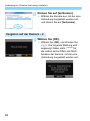 48
48
-
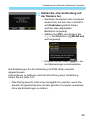 49
49
-
 50
50
-
 51
51
-
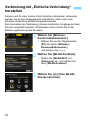 52
52
-
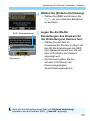 53
53
-
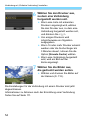 54
54
-
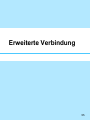 55
55
-
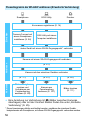 56
56
-
 57
57
-
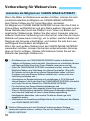 58
58
-
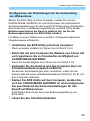 59
59
-
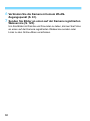 60
60
-
 61
61
-
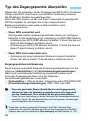 62
62
-
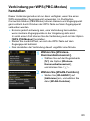 63
63
-
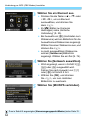 64
64
-
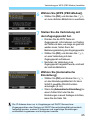 65
65
-
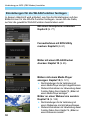 66
66
-
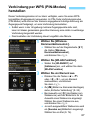 67
67
-
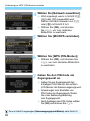 68
68
-
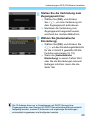 69
69
-
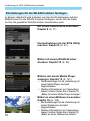 70
70
-
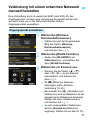 71
71
-
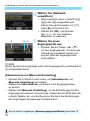 72
72
-
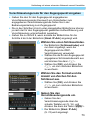 73
73
-
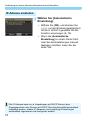 74
74
-
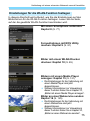 75
75
-
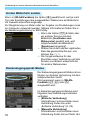 76
76
-
 77
77
-
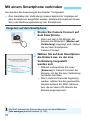 78
78
-
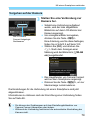 79
79
-
 80
80
-
 81
81
-
 82
82
-
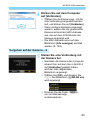 83
83
-
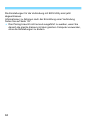 84
84
-
 85
85
-
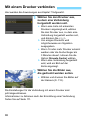 86
86
-
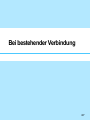 87
87
-
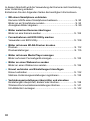 88
88
-
 89
89
-
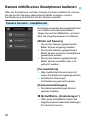 90
90
-
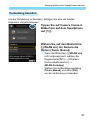 91
91
-
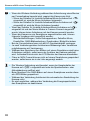 92
92
-
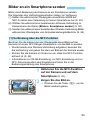 93
93
-
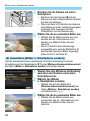 94
94
-
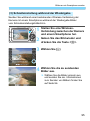 95
95
-
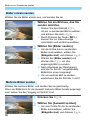 96
96
-
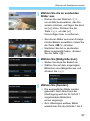 97
97
-
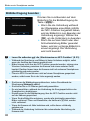 98
98
-
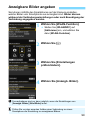 99
99
-
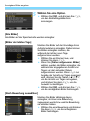 100
100
-
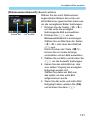 101
101
-
 102
102
-
 103
103
-
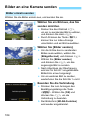 104
104
-
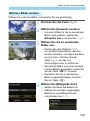 105
105
-
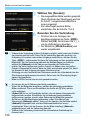 106
106
-
 107
107
-
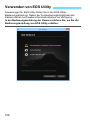 108
108
-
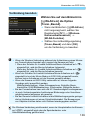 109
109
-
 110
110
-
 111
111
-
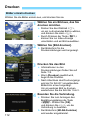 112
112
-
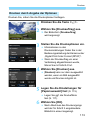 113
113
-
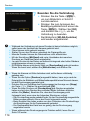 114
114
-
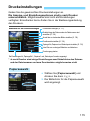 115
115
-
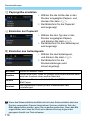 116
116
-
 117
117
-
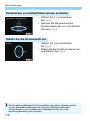 118
118
-
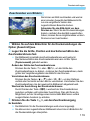 119
119
-
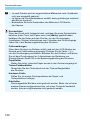 120
120
-
 121
121
-
 122
122
-
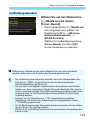 123
123
-
 124
124
-
 125
125
-
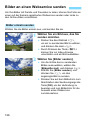 126
126
-
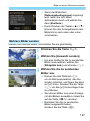 127
127
-
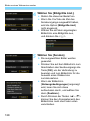 128
128
-
 129
129
-
 130
130
-
 131
131
-
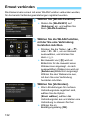 132
132
-
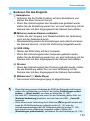 133
133
-
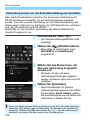 134
134
-
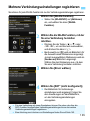 135
135
-
 136
136
-
 137
137
-
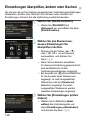 138
138
-
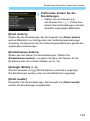 139
139
-
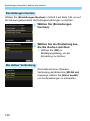 140
140
-
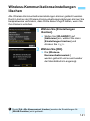 141
141
-
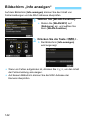 142
142
-
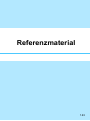 143
143
-
 144
144
-
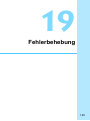 145
145
-
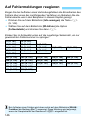 146
146
-
 147
147
-
 148
148
-
 149
149
-
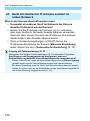 150
150
-
 151
151
-
 152
152
-
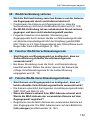 153
153
-
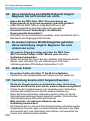 154
154
-
 155
155
-
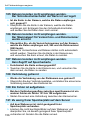 156
156
-
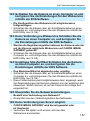 157
157
-
 158
158
-
 159
159
-
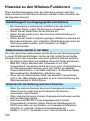 160
160
-
 161
161
-
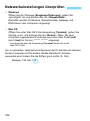 162
162
-
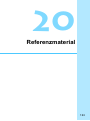 163
163
-
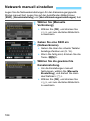 164
164
-
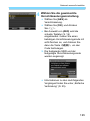 165
165
-
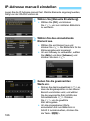 166
166
-
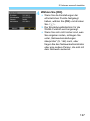 167
167
-
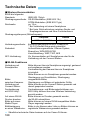 168
168
-
 169
169
-
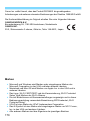 170
170
-
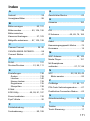 171
171
-
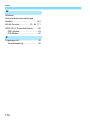 172
172
-
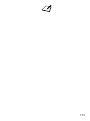 173
173
-
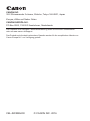 174
174
Verwandte Artikel
-
Canon EOS 1300D Bedienungsanleitung
-
Canon EOS 2000D Bedienungsanleitung
-
Canon EOS 4000D Bedienungsanleitung
-
Canon EOS 750D Bedienungsanleitung
-
Canon EOS 760D Bedienungsanleitung
-
Canon EOS 70D Bedienungsanleitung
-
Canon EOS 70D Bedienungsanleitung
-
Canon EOS 800D Bedienungsanleitung
-
Canon EOS 5D Mark IV Bedienungsanleitung
-
Canon EOS 6D Mark II Bedienungsanleitung